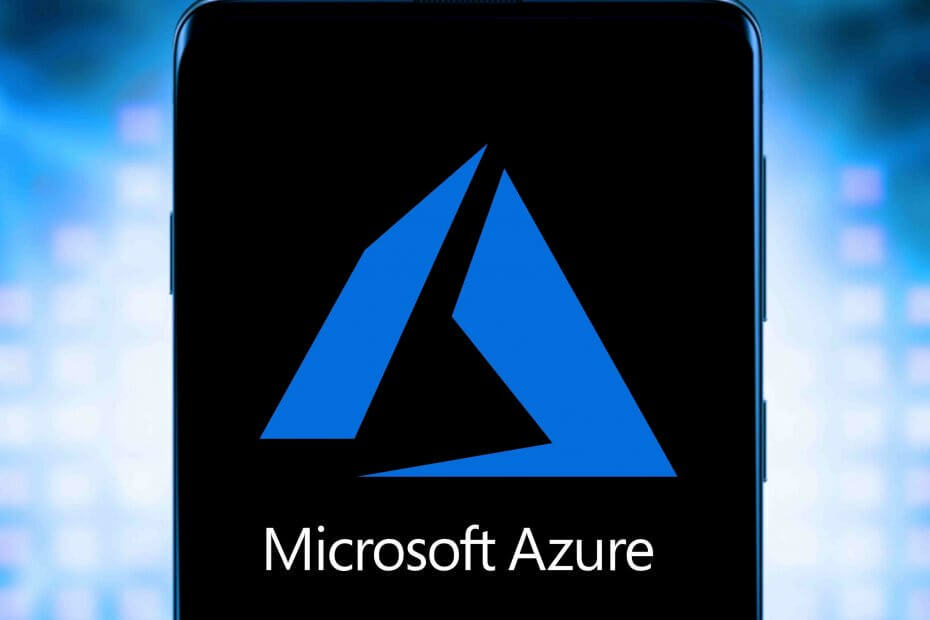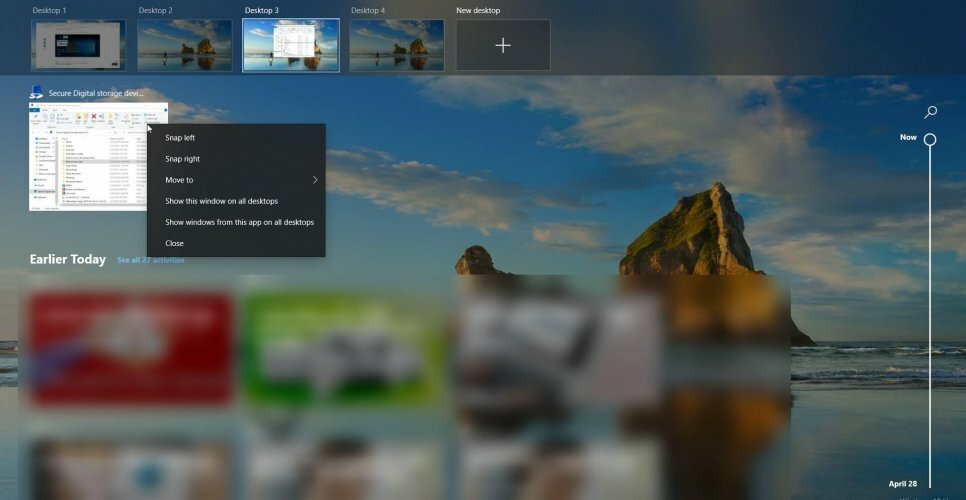Ovaj softver će popraviti uobičajene računalne pogreške, zaštititi vas od gubitka datoteka, zlonamjernog softvera, kvara hardvera i optimizirati vaše računalo za maksimalne performanse. Riješite probleme s računalom i uklonite viruse sada u 3 jednostavna koraka:
- Preuzmite alat za popravak računala Restoro koji dolazi s patentiranim tehnologijama (patent dostupan ovdje).
- Klik Započni skeniranje kako biste pronašli probleme sa sustavom Windows koji bi mogli uzrokovati probleme s računalom.
- Klik Popravi sve za rješavanje problema koji utječu na sigurnost i performanse vašeg računala
- Restoro je preuzeo 0 čitatelji ovog mjeseca.
Softver za virtualizaciju omogućuje korisnicima upotrebu alternativnih platformi u sustavu Windows. VT-x i AMD-v značajke su hardverskog ubrzanja koje su ključne za softver za virtualizaciju na arhitekturama Intel i AMD sustava. Međutim, mogli biste naići na problem ako računalo ne prikaže da ste omogućili VT-x / AMD-v.
Računalo nema VT-x / AMD-v poruku o pogrešci koja će se pojaviti za korisnike kada pokušaju pokrenuti softver za virtualizaciju s onemogućenim potrebnim hardverskim ubrzanjem. Ovdje naučite što raditi.
Kako mogu omogućiti virtualizaciju VT-x / AMD-v na računalu?
1. Isključite Hyper V
- Hyper V, koja je potrebna za Windows Sandbox, mogu zaustaviti drugi softver za virtualizaciju da pristupi potrebnom hardverskom ubrzanju. Da biste isključili Hyper V u najnovijoj verziji Win 10, otvorite Pokreni tipkom Windows + R prečicom na tipkovnici.
- Otvorite programčić Programi i značajke tako da u Run pokrenete i kliknete "appwiz.cpl" u redu.
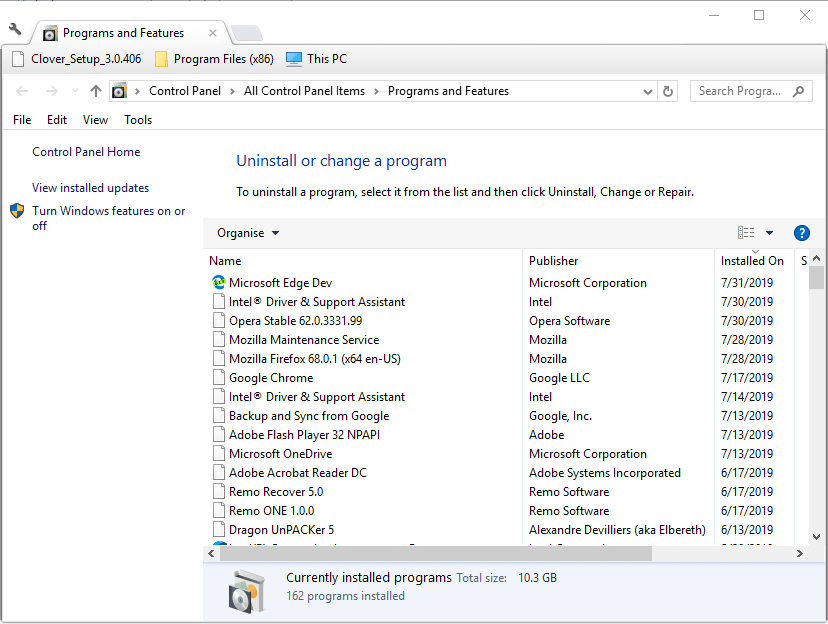
- Zatim kliknite Uključite ili isključite značajke sustava Windows s lijeve strane apleta upravljačke ploče za otvaranje prozora prikazanog izravno ispod.
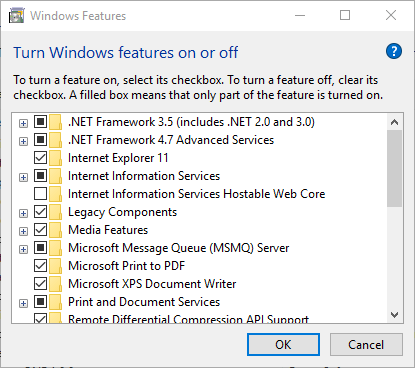
- Zatim poništite odabir Hyper V potvrdni okvir.
- Klik u redu deinstalirati Hyper V.
- Ponovo pokrenite Windows 10 nakon deinstalacije Hyper V.
Nauči više o pokretanje programa na virtualnim radnim površinama s VDeskom za Windows 10 čitajući ovaj vodič.
2. Omogućite VT-x / AMD-v putem BIOS-a
- Ako deinstaliranje Hyper V ne riješi pogrešku "Računalo nema omogućen VT-x / AMD-v", korisnici će vjerojatno trebati omogućiti VT-x / AMD-v iz BIOS-a. Da biste to učinili na UEFI računalu, pritisnite tipku Windows + S prečac.
- U okvir za pretraživanje unesite ključnu riječ ‘mogućnosti oporavka’.
- Zatim odaberite Opcije oporavka da biste otvorili prozor prikazan izravno u nastavku.
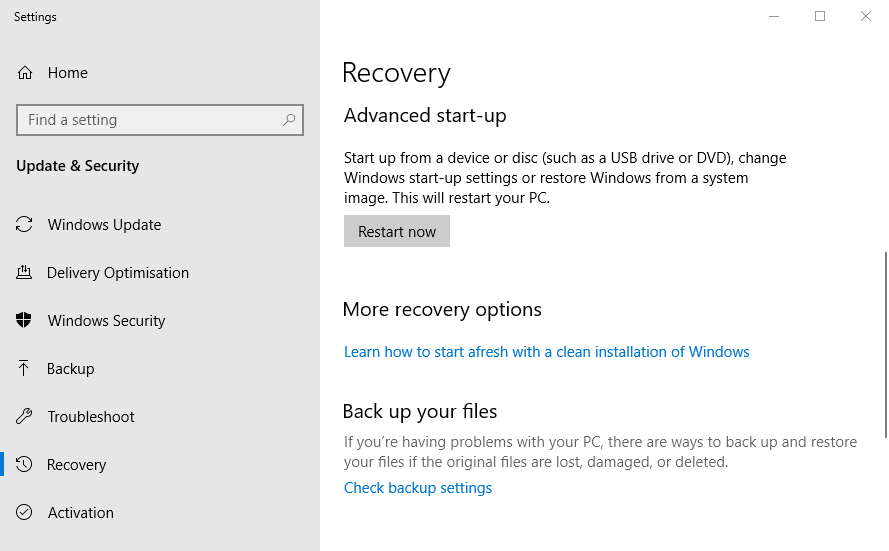
- Pritisnite Ponovno pokreni sada dugme.
- Nakon ponovnog pokretanja kliknite Rješavanje problema na zaslonu Odaberite opciju.
- Klik Napredne opcije i UEFI postavke firmvera.
- Zatim odaberite Ponovo pokrenite mogućnost ponovnog pokretanja na UEFI BIOS.
- Pritisnite F10 na izborniku Startup za otvaranje BIOS-a.
- Odaberite karticu Konfiguracija sustava u BIOS-u.
- Odaberite Tehnologija virtualizacije i pritisnite tipku Enter.
- Zatim odaberite Omogućeno.
- Pritisnite F10 da biste spremili postavke i izašli iz BIOS-a.
- Pritisnite tipku Y za potvrdu.
Dakle, na taj način korisnici mogu omogućiti VT-x ili AMD-v da poprave da računalo nema pogrešku s omogućenim VT-x / AMD-v. Međutim, imajte na umu da nisu svi Postavke UEFI BIOS-a uključuju opciju koja omogućuje VT-x. Dakle, ne mogu svi korisnici omogućiti VT-x virtualizaciju iz BIOS-a.
 I dalje imate problema?Popravite ih pomoću ovog alata:
I dalje imate problema?Popravite ih pomoću ovog alata:
- Preuzmite ovaj alat za popravak računala ocijenjeno odličnim na TrustPilot.com (preuzimanje započinje na ovoj stranici).
- Klik Započni skeniranje kako biste pronašli probleme sa sustavom Windows koji bi mogli uzrokovati probleme s računalom.
- Klik Popravi sve za rješavanje problema s patentiranim tehnologijama (Ekskluzivni popust za naše čitatelje).
Restoro je preuzeo 0 čitatelji ovog mjeseca.